Расскажу про разные функции и формулы в Экселе, которыми пользуюсь при формировании таблиц выбора. Не всегда данные поступают в удобном виде, иногда их приходится форматировать или создавать заново. И тут пригодятся широкие возможности Экселя. Пойдём от совсем простого к более сложному.
1. Объединение значений
В отличие от Ревита у Экселя нет проблем с суммированием разных значений. Это здорово выручает, когда нужно сформировать наименование или маркировку элемента: объединяем значения из разных столбцов и готово.
Сделать это можно двумя путями: либо специальной функцией СЦЕПИТЬ, либо соединением ячеек и текста через символ &.
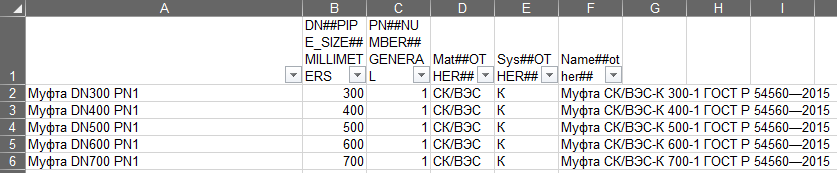
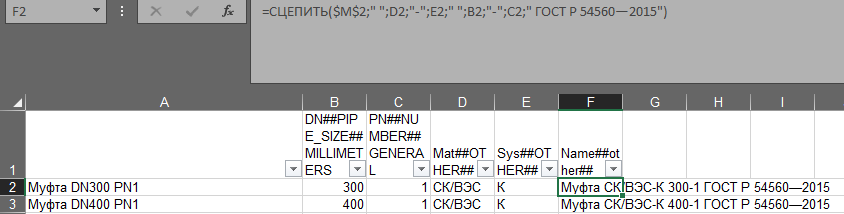
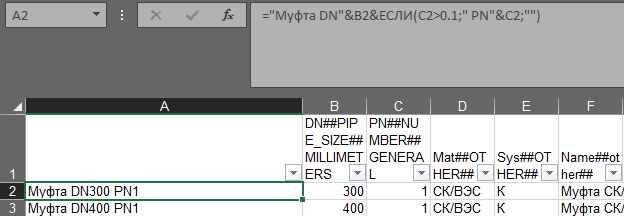
Если нужно добавить текст или разделитель, то пишите его в кавычках.
2. Распространение формулы на весь столбец
Скорее всего, все это и так знают, один я, как лошара, узнал только в этом году. Раньше писал формулу в ячейке, а потом тащил за правый нижний край ячейки до самого конца таблицы. Руками. Даже если таблица очень большая.
Потом узнал, что всё куда проще: достаточно дважды кликнуть на нижний правый угол таблицы и вуаля — формула распространится на весь столбец.
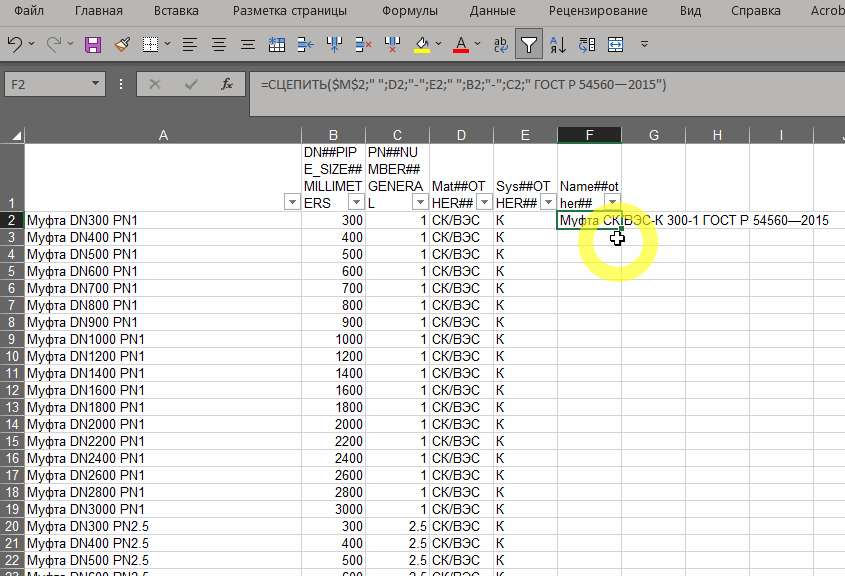
3. Заполнить пустые ячейки повторяющимися значениями
Открываете какой-нибудь ГОСТ или сайт, там таблица с диаметрами, но значения объединены, чтобы глазами было проще читать и меньше набирать текста. Глазам это, может, и удобно, а вот машиночитаемость такой таблицы равна нулю. Приходится копировать её и вставлять в Эксель для обработки.
После вставки получается что-нибудь вот такое:
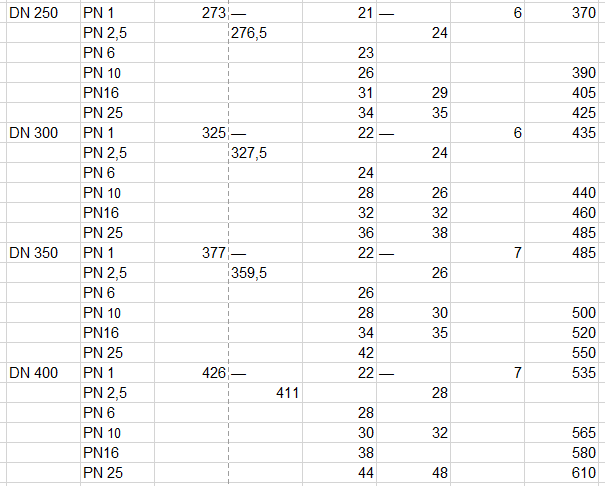
Важный момент — в первой строке все значения должны быть заполнены.
Допустим, что таблицу почистили, всё настроили и проверили, что на самом верху всегда то значение, которое должно повторяться до тех пор, пока не появится новое. Например, в третьем столбце значение 273 будет повторяться в столбце до тех пор, пока не начинается новое значение 325.
Алгоритм такой: выделяем таблицу → нажимаем F5 → в окошке жмём «Выделить» → пустые ячейки → ОК → нажимаем F2 (команда ставит курсор в ячейку) и пишем знак равно = → выделяем ячейку выше, в которой есть значение → Ctrl + Enter.
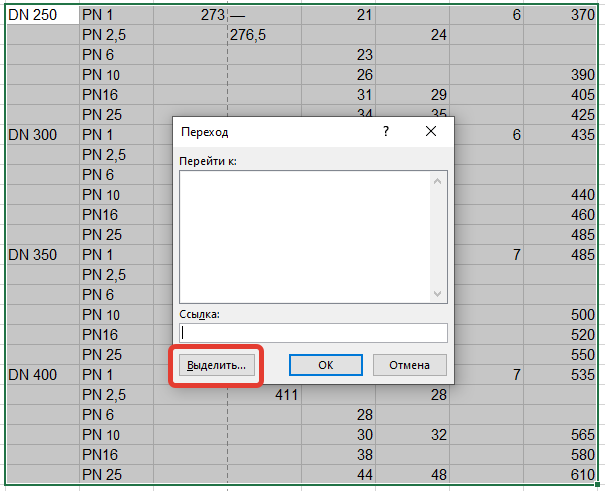
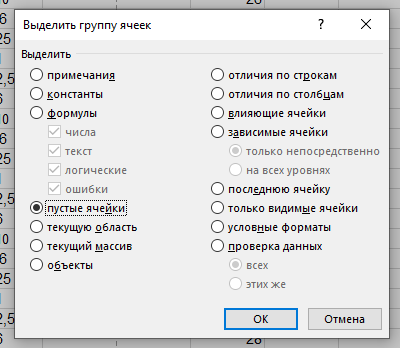
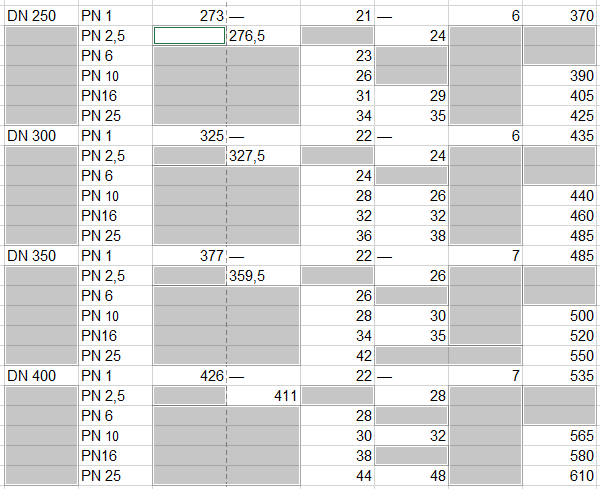
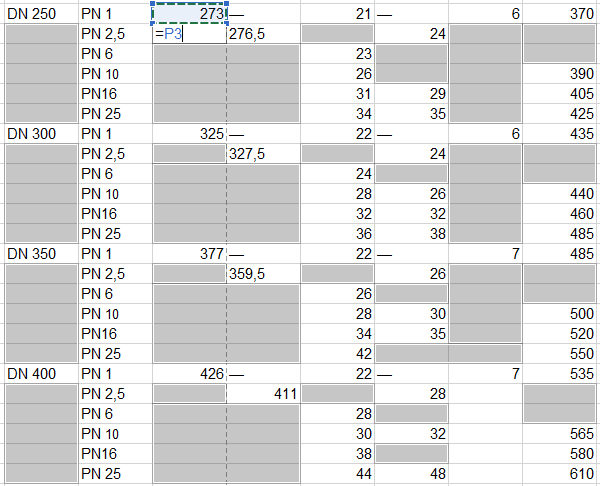
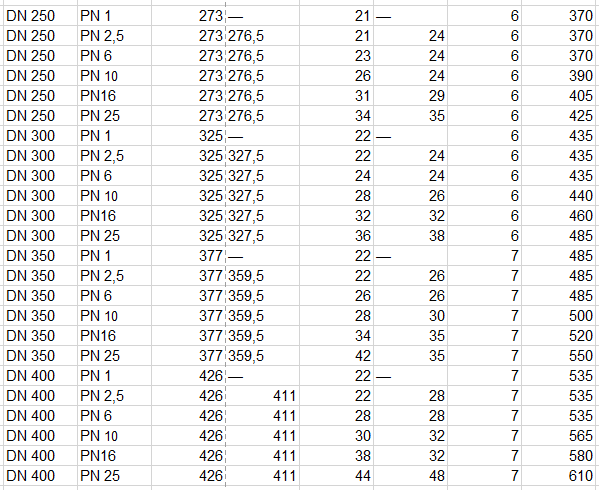
Метод классный, но нужно тщательно готовить данные. Бывает, что после копирования и вставки таких таблиц значение из объединённой ячейки при отмене объединения оказывается не наверху, а в середине таблицы. В таком случае значения раскопируются неправильно. Поэтому будьте внимательны.
Даже с учётом такой подготовки алгоритм экономит время. Без него я бы не сделал свою библиотеку фланцев:
4. Вернуть значение из таблицы по ключу
Заголовок непонятный, поэтому опишу на примере. Есть список условных диаметров труб и их наружных диаметров. Составляю таблицу выбора для тройников, в неё нужно добавить наружные диаметры, чтобы при построении геометрии внешние диаметры тройника были такими же, как у трубы. Ну вот надо мне так и всё.
Тут нам поможет чудесная функция ВПР — вертикальный просмотр. Это что-то типа формулы для таблицы выбора в Ревите, о которых можете почитать большую статью, но попроще, так как работает только с одним аргументом.
Смотрим на примере. Вот заготовка таблицы, вписывать руками не хочется, тут у меня 24 с лишним тысячи строк:
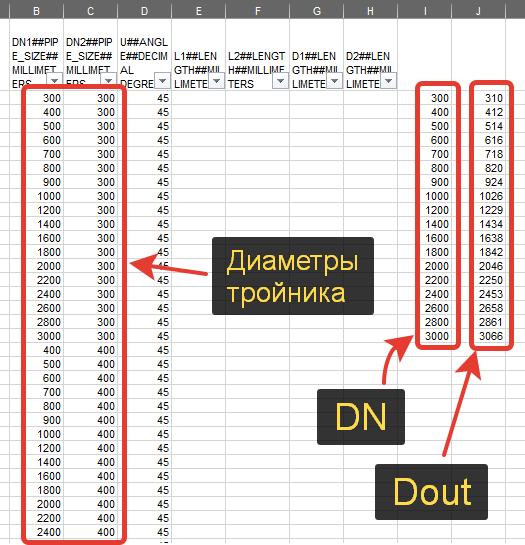
В параметры D1 и D2 надо вписать наружные диаметры соответственно для магистрали DN1 и для ответвления DN2. Пишу формулу с ВПР. Синтаксис такой:
= ВПР(Искомое значение; Таблица для поиска; Номер столбца, откуда берём значение; Интервальный просмотр)- Искомое значение — это номинальный диаметр стороны тройника.
- Таблица для поиска — два столбца с номинальными и внешними диаметрами трубы.
- Номер столбца — номер столбца в таблице для поиска, откуда возвращаем значение, в нашем случае в таблице два столбца, внешний диаметр во втором столбце.
- Интервальный просмотр — без понятия, что это, всегда ставлю ЛОЖЬ, чтобы искал точное совпадение.
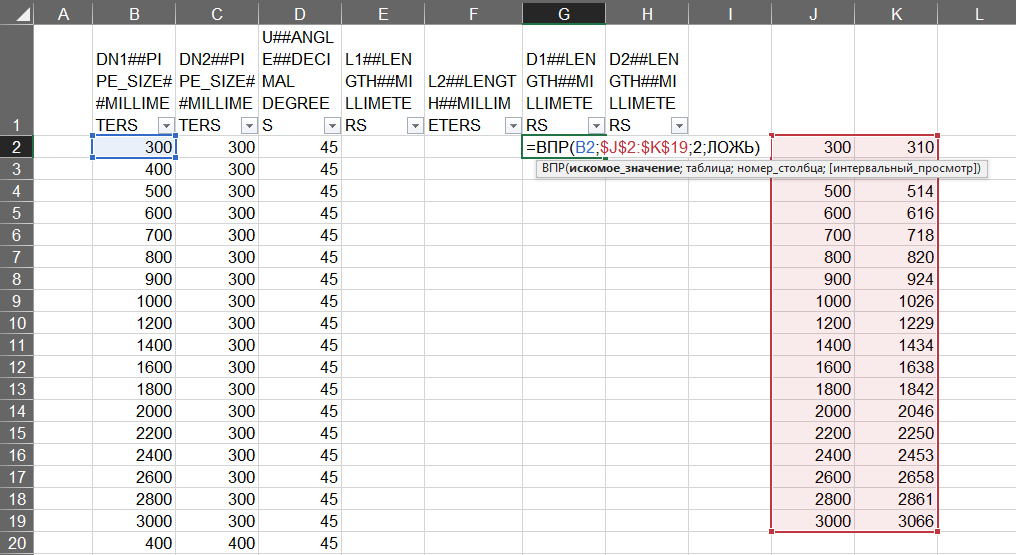
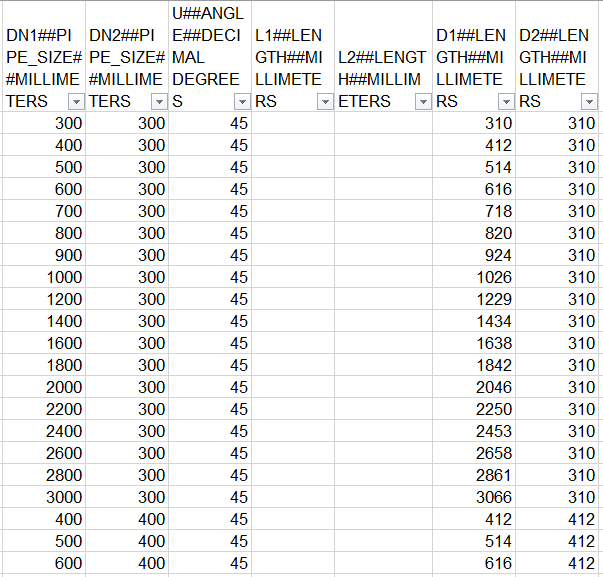
Эксель берёт диаметр тройника, ищет его в таблице номинальных и внешних диаметров, находит в таблице такой же номинальный диаметр, как у тройника и возвращает значение внешнего диаметра. Чтобы распространить формулу на все ячейки я опять-таки воспользовался способом из второго пункта статьи.
Функция работает только с одним значением как искомым. Это не всегда удобно, потому что иногда нужно получить данные по двум и более значениям. В этом случае приходится сначала эти значения склеивать в одной ячейке, а уже потом делать по ним поиск.
То есть будь у меня задача по диаметрам тройника вернуть его длину магистрали, то я бы сначала склеил диаметры в одну ячейку, например в виде 400x300, а уже потом бы делал поиск.
5. Вернуть значение из двумерного массива
Статью пишу только из-за этой функции, на самом деле. Очень простое решение, но я его не знал.
Иногда данные по размерам выглядят так:
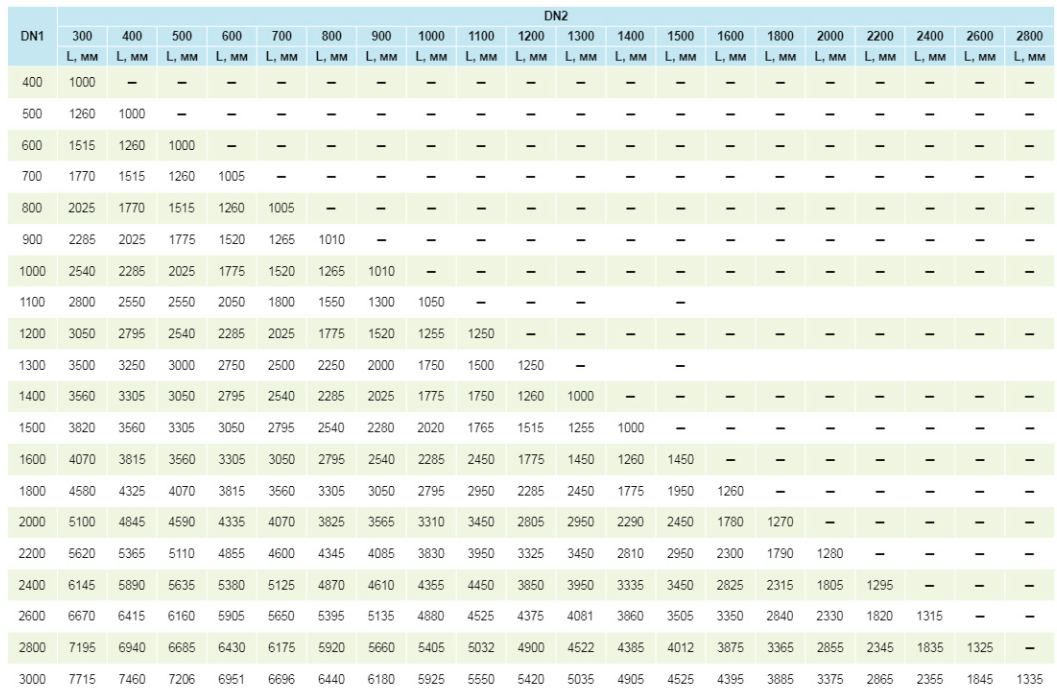
Это и есть двумерный массив, условно есть данные по оси Х и оси У, на их пересечении — значение параметра. Но мне для таблицы выбора такое не подходит, мне нужно всё в виде одного столбца. Для этого использую две функции: ИНДЕКС и ПОИСКПОЗ. Индекс возвращает значение из массива «по координатам», то есть по индексам строки и столбца, а Поиск позиции возвращает эти самые индексы.
Перевожу данные в Эксель, обязательно нужно почистить таблицу и удалить всё, где нет нужных значений:
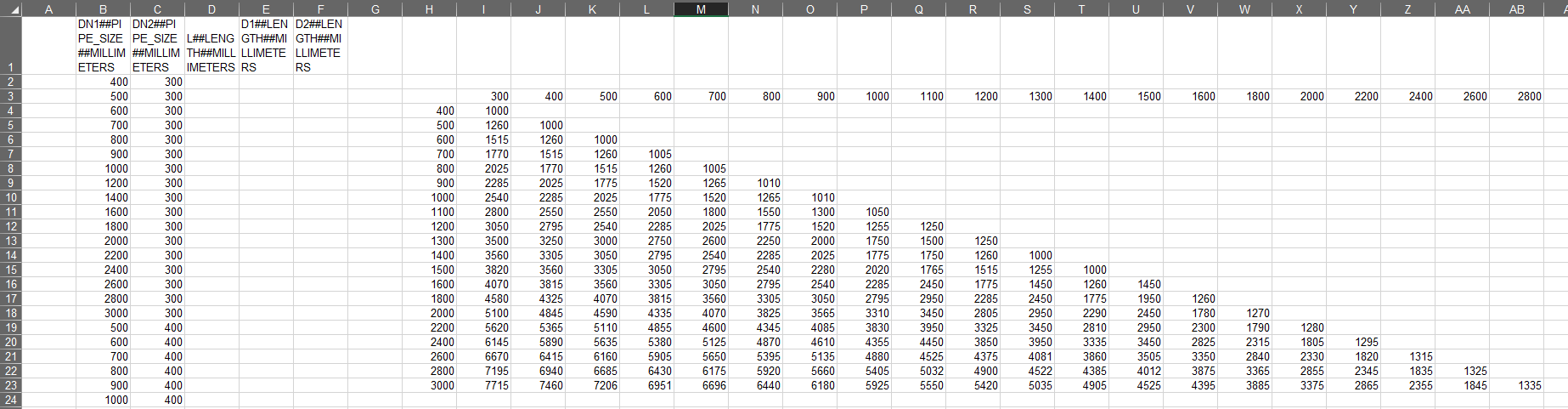
Полная формула выглядит так:
=ИНДЕКС($I$4:$AB$23; ПОИСКПОЗ(B2; $H$4:$H$23; 0); ПОИСКПОЗ(C2; $I$3:$AB$3; 0))Разберу сначала функцию ПОИСКПОЗ. У нас есть список данных: для примера возьмём список из четырёх диаметров 15, 20, 25, 32. У каждого диаметра в списке есть своя позиция, то есть индекс. У 15 это 0, у 20 — 1, у 25 — 2, у 32 — 3. Программисты — жадные ребята, экономят на всём, поэтому даже нумерация у них с нуля.
Когда сын программиста в садике сообщает, что ему 4 года, то показывает 3 пальца. Потому что сжатый кулачок — это ноль и отсчёт начинается отсюда. Правдивая история.
Функция ПОИСКПОЗ получает на вход диаметр и список диаметров, а также способ поиска: меньше, больше или точное совпадение. Нам нужно точное совпадение. Возвращает функция индекс диаметра в списке диаметров. Подали 25 — получили 2. Подали 15 — получили 0.
Функция ИНДЕКС из заданного массива возвращает значение по его «координатам», то есть по индексу строки и столбца. Поэтому нужно подать массив данных и значения индексов. Индексы получаем функцией ПОИСКПОЗ, а массив просто выделяем в Экселе.
Разберём формулу по частям:

1 — это массив с длинами перехода. Значения диаметров сюда брать не надо, только длины. Знак $ блокирует адрес ячейки, чтобы при перемещении по столбцу массив был одним и тем же.
2 — в первую функцию ПОИСКПОЗ подаю ячейку со значением первого диаметра, у меня это больший диаметр перехода.
3 — так как сначала в функцию ИНДЕКС нужно подать индекс строки, то есть типа координату Y, то задаю диапазон для поиска — все значения диаметров, которые получил из каталога производителя.
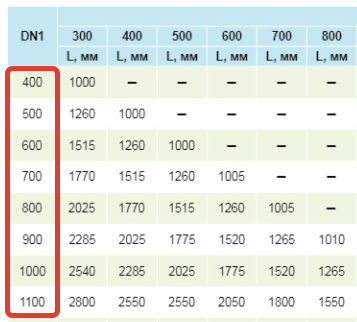
4 и 7 — указываю, что мне нужно точное совпадение.
5 — тоже самое, тут указываю меньший диаметр перехода.
6 — указываю диапазон со значениями меньшего диаметра, это в итоге будет координатой Х для поиска.
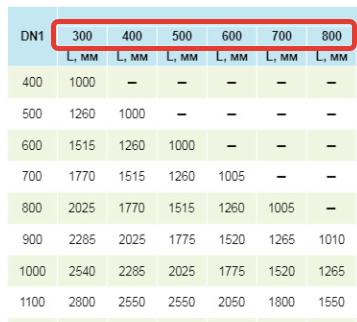
В итоге получаю своё значение длины. Распространяю формулу на весь столбец. Ещё и функцией ВПР добавляю наружные диаметры, и таблица выбора для геометрии перехода готова. Потрясающе.
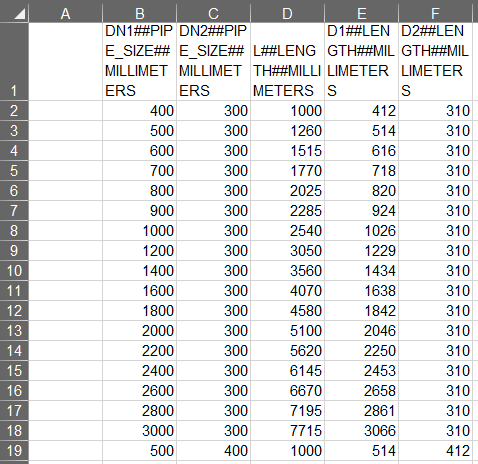
Хотите научу делать переходы? Я могу. Ниже ссылочка на мои видеокурсы по разработке семейств, пока все, кто учится, очень довольны, можете почитать отзывы.



Есть, на мой взгляд, более простой вариант через Суммесли. Причем может быть несколько параметров выбора по горизонтали и вертикали, например, вверху могут еще быть строки с материалом трубы, ГОСТом на нее и т.д.
Будет понятнее, если покажете пример) По словесному описания мало что понял.
Бросил пример в телегу